Hostwinds 教程
寻找结果为:
本文将介绍如何在Weebly中使用"媒体"部分。 本文适用于具有以下条件的Hostwinds客户: 共享 要么 企业主机 使用本网站构建器的基本版本包。 在本指南入门之前,请审核 如何访问Weebly网站建设者,以便在何处访问何处访问.
值得注意的是,本指南中提供的信息仅供参考。 在撰写本指南后的溢价功能和更改可能是不同的,并在通过WEEEBLY编辑您的网站时将在您的WEEMBLY帐户中显示给您。 如果您有任何疑问,请与我们的支持团队打开一张票。
Weebly媒体科
登录Weebly帐户后,选择页面顶部的"构建"选项卡。

现在查找页面左侧的媒体部分。 每个可用的选项都可以通过拖放到网页中想要的位置。
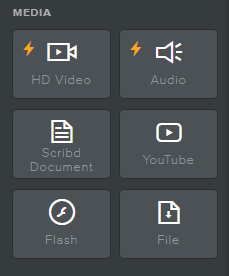
某些功能可能需要升级版本的Weebly版本。 如果您尝试使用的选项需要升级,它将创建一个弹出窗口,以知道所需的内容。 有关升级您的Weegly服务的更多信息,请查看 如何升级您的Weebly服务.
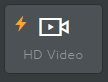
高清视频 – 要求 专业计划或更好。 您可以使用高清视频元素将视频直接上传到您的网站,并在未达成的视频播放器中显示它。 这看起来更专业,对您的访问者比嵌入来自品牌网站的视频的分散注意力。
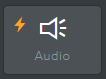
音讯 – 要求 专业计划或更好。 音频播放器元素允许您轻松地将MP3文件直接添加到网站上。
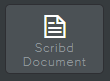
划线文件 - 文档上传器由Scribd授权。 文档拖放功能允许您在网站上上传和显示文档,以便于在线查看。
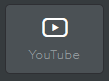
优酷 –拖放此选项以添加要在网站上显示的所有Youtube视频。 该视频将附加到您拖动的位置,并在必要时提供从小到大(或自动)大小调整的选项。
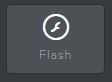
** flash ** - 使用此功能将闪存SWF文件上传到您的网站。 拖放将为您创建一个窗口,以自定义和上传您的文件。 如果文件不播放,值得注意的是,它通常意味着SWF文件不足以与Weebly一起使用。 不幸的是,这意味着您需要使用不同的文件格式。
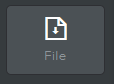
文件 - 简单地说,此功能允许您将文件上传到您的网站,为用户直接将文件下载到本地计算机上的能力。
撰写者 Hostwinds Team / 七月 27, 2018
